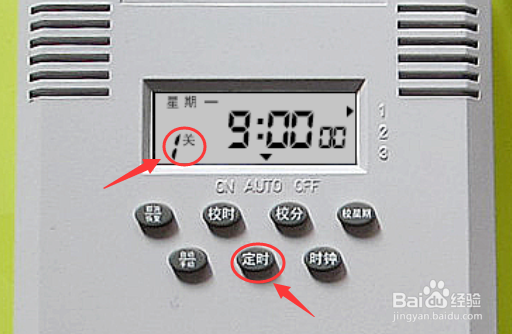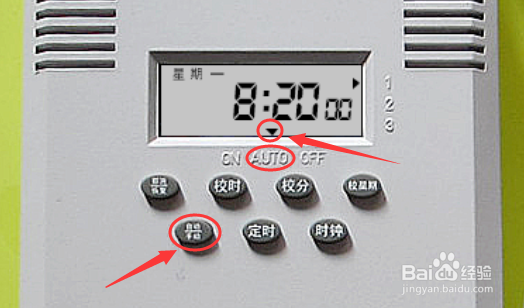如何设置卓一ZYT21时控开关
1、首页,我们先认识一下,这款拖线板。1、2、3插座为可定时插座,4插座为普通插座,不可定时。
2、举例:假设当前时间为星期一 早上8:00,定时设置 开关1,开启时间为8:30,关闭时间为9:00,星期为星期一、二、三
3、第1步设置当前时间: 按【时钟】→ 不断按【校时】设置时钟数字为8→不断按【校分】设置时钟墙绅褡孛数字为00→不断按【校星期】设置星期为星期一。
4、第2步 设置开启时间:1.按【定时】屏幕出现1开。
5、第2步 设置开启时间:2. 不断按【自动/手动】,让屏幕右侧三角,在1的位置。
6、第2步 设置开启时间:3.按【校时】设置时钟数字为8→不断按【校分】设置时钟数字为30→不炝里谧艮断按【校星期】设置星期为星期一、二、三。
7、第3步 设置关闭时间:1. 按【定时】屏幕出现1关。
8、第3步 设置关闭时间:2. 不断按【自动/手动】,让屏幕右侧三角,在1的位置。
9、第3步 设置关闭时间:3.按【校时】设置时钟数字为8→不断按【校分】设置时钟数字为30→不断按【校星期】设置星期为星期一、二、三。
10、第4步 退出设置:按【时钟】退出定时设置。
11、第5步 最后一步:不断按【自动/手动】 必须让屏幕三角箭头 从“OFF" 跳到 争犸禀淫"AUTO"。如何是从NO跳入AUTO,是错误的。
12、恭喜你,完成设置了。现在按【定时】,可查看你之前设置的时间。按【时钟】,可退出查看。
13、如果需要取消开启时间,按【取消 / 回复】。
声明:本网站引用、摘录或转载内容仅供网站访问者交流或参考,不代表本站立场,如存在版权或非法内容,请联系站长删除,联系邮箱:site.kefu@qq.com。
阅读量:24
阅读量:88
阅读量:47
阅读量:38
阅读量:20